
Flash運動引導層的制作方法
吉祥如意988/編輯 素材/網絡
本篇案例通過為圖層“添加引導層”,詳細介紹了引導層動畫的制作方法。
軟件版本:FLASH 8
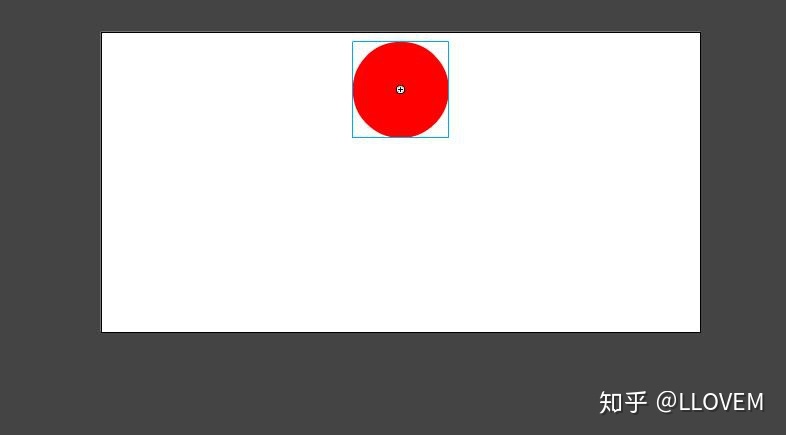
主要操作:添加引導層、選擇工具、補間-動畫。
在FLASH軟件中,物體可以按照設計好的路線進行移動,實現這種移動的方法就是FLASH的運動引導層。
圖1,使用橢圓工具在舞臺中繪制一個“橢圓”flash動畫如何制作引導層 飛機,按下快捷鍵“Ctrl+G”組合圖形。
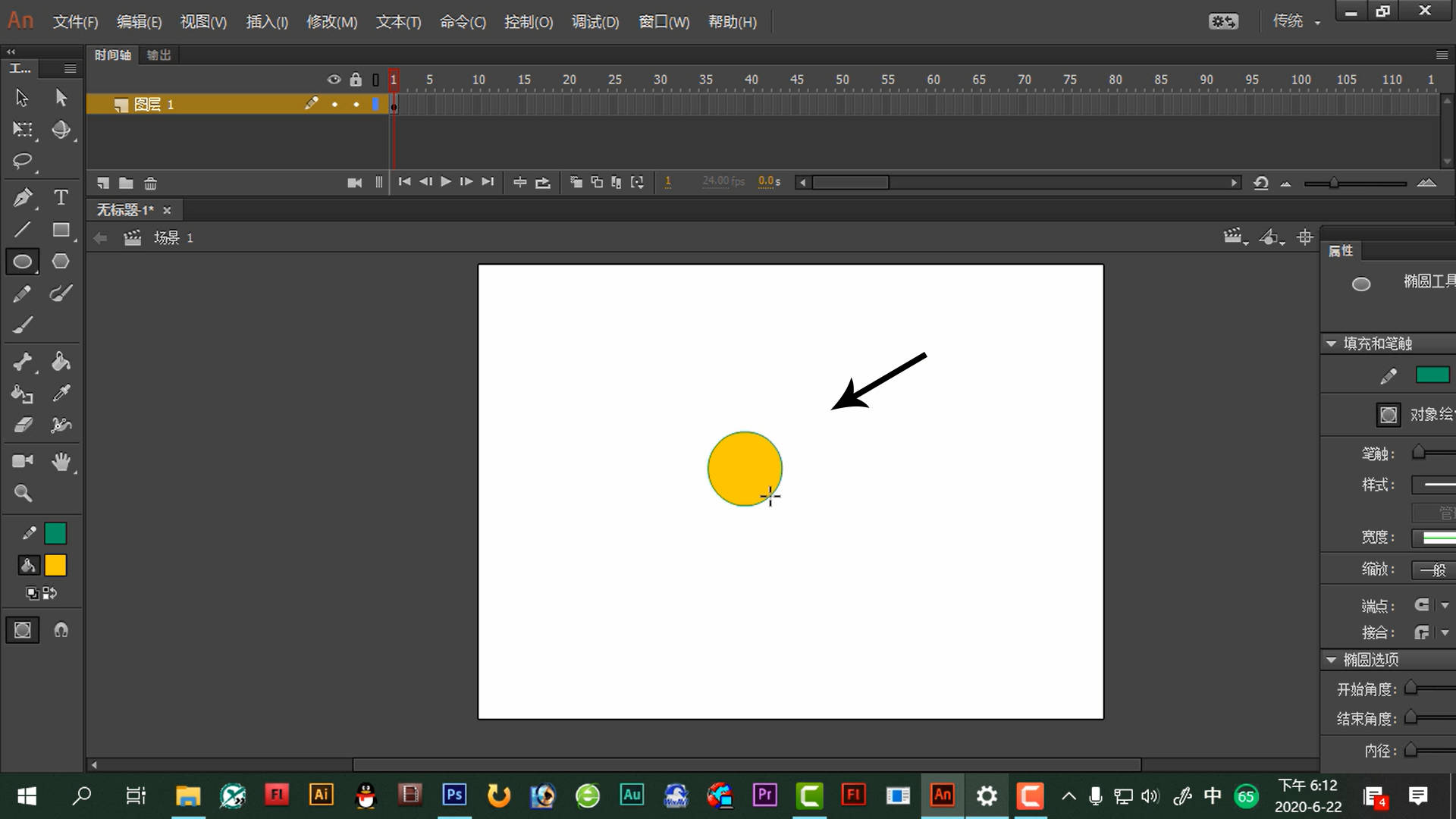
圖2,在時間軸上“圖層1”左端,單擊鼠標右鍵,在打開的快捷菜單中選擇“添加引導層”命令。
圖3,這時“圖層1”上就增加了一個圖層,使用“鉛筆工具”在“引導層”中自由繪制一些線段。
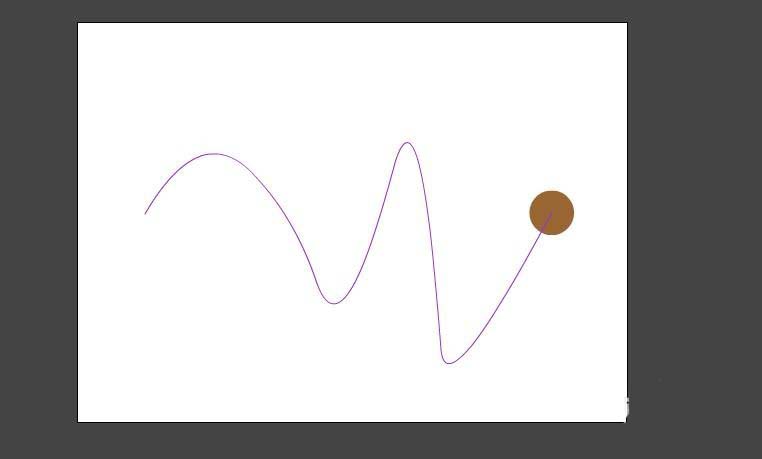
圖4,在“圖層1”與“引導層”第30幀處按下鍵盤“F5”鍵,增加兩個層的幀。
圖5,使用“選擇工具”,移動“橢圓”flash動畫如何制作引導層 飛機,將其中心點移動到引導層線段一端。

圖6,在“圖層1”中,第30幀處按下鍵盤“F6”鍵,增加關鍵幀。
圖7,使用“選擇工具”將“橢圓”移動到“引導層”線段另一端。
圖8,單擊“圖層1”中任意一幀,在屬性面板的“補間”下選擇“動畫”,到此動畫就添加完畢了。
圖9,引導層動畫就制作完了,播放看看,果然“橢圓”可以隨著引導層中復雜的路線在移動了。
在動畫制作中,蒼蠅、飛機等飛行物都可以通過這樣的方法來制作。